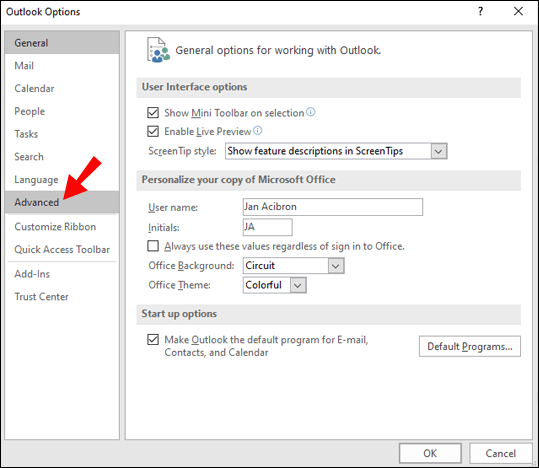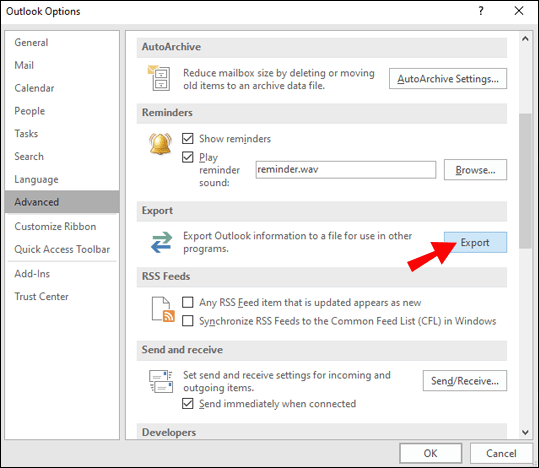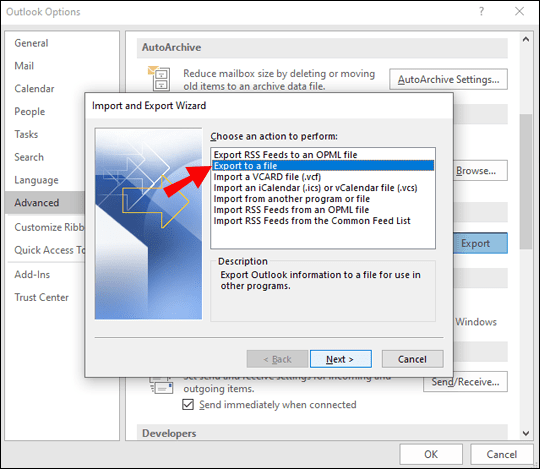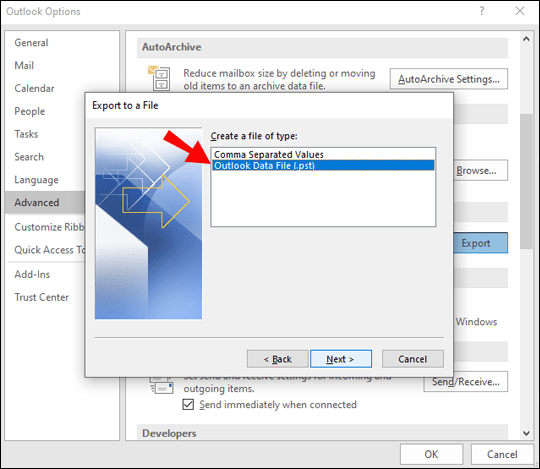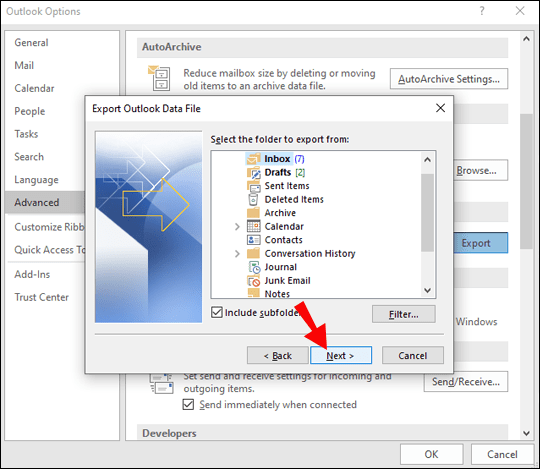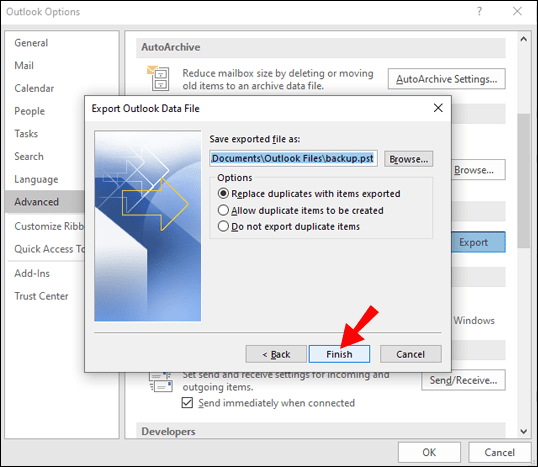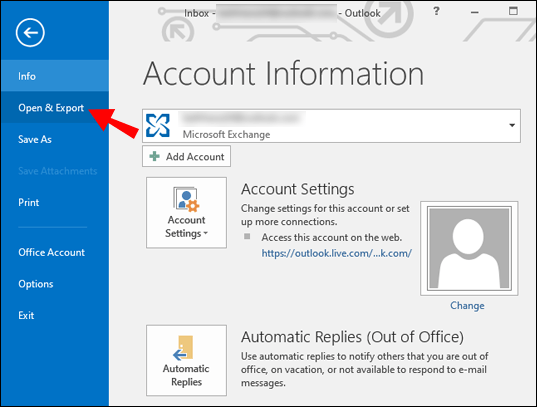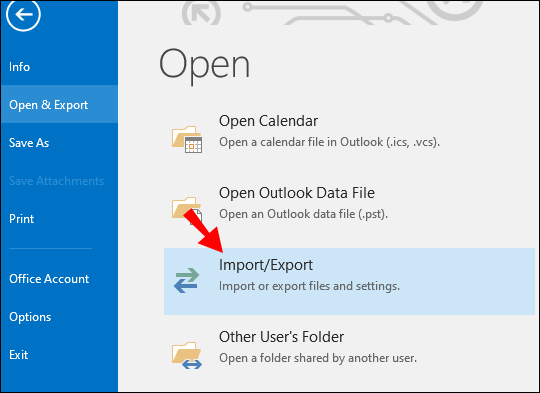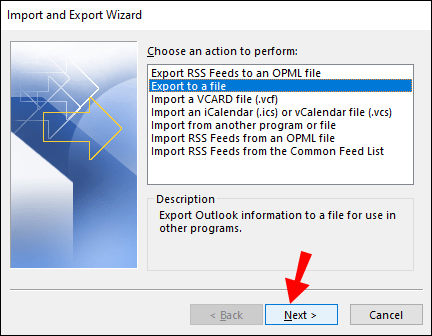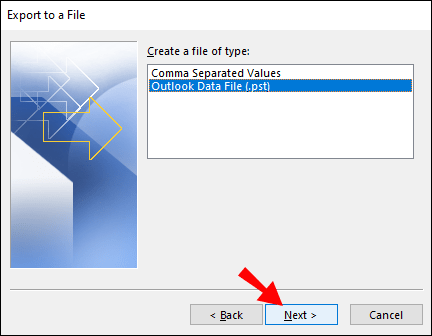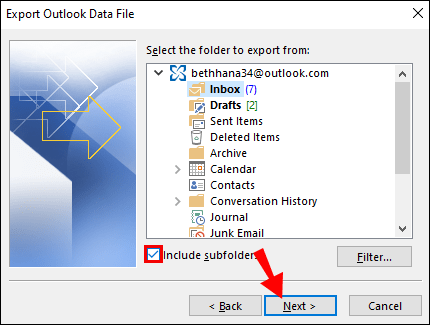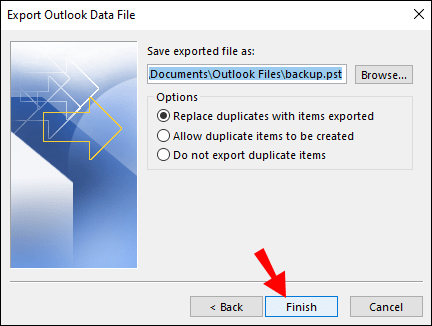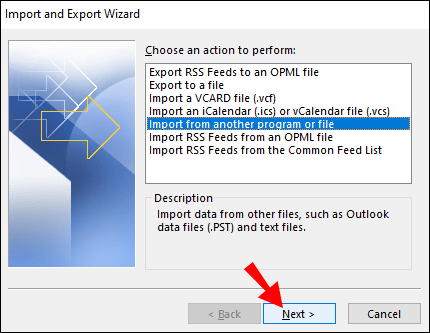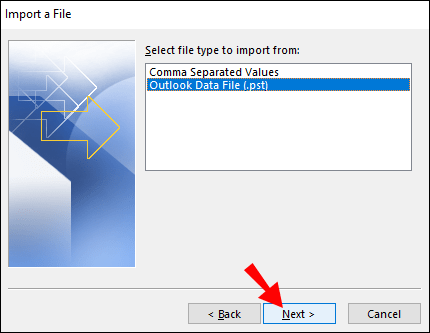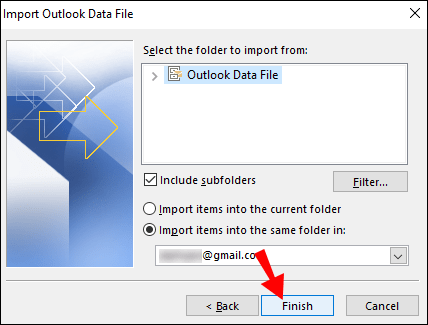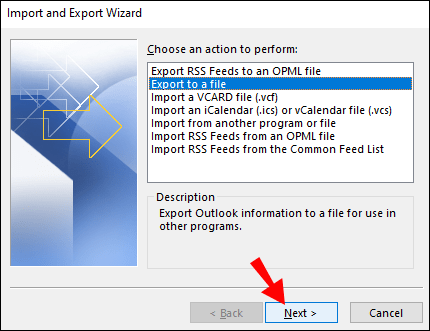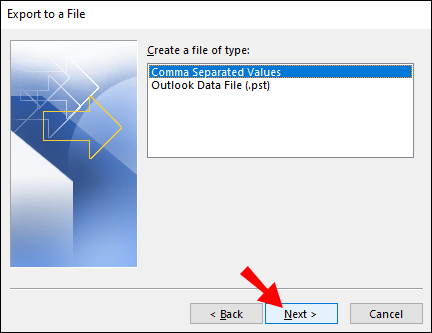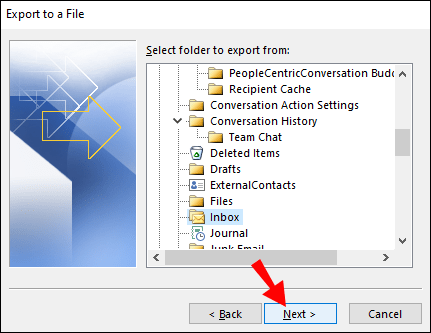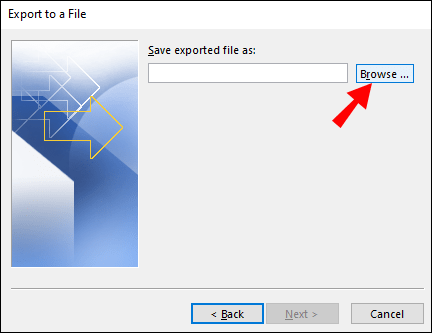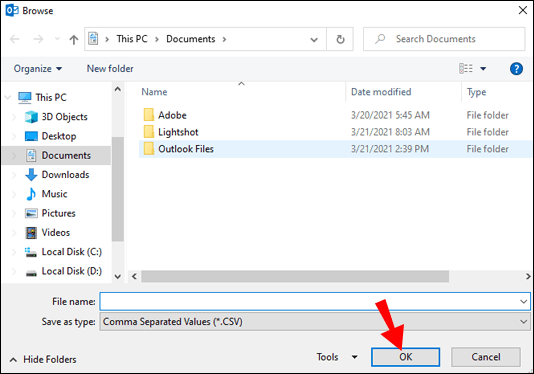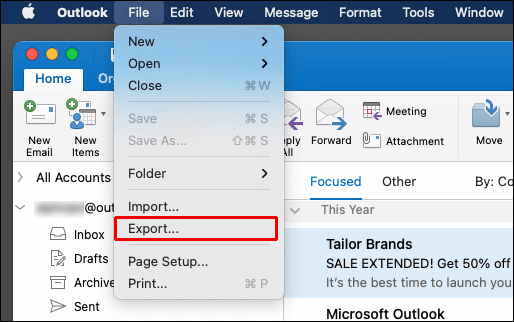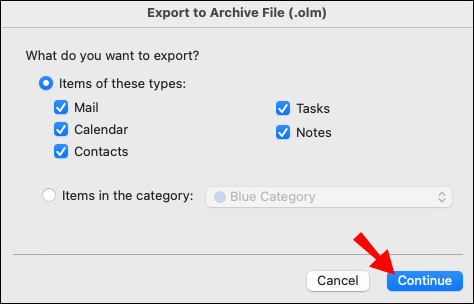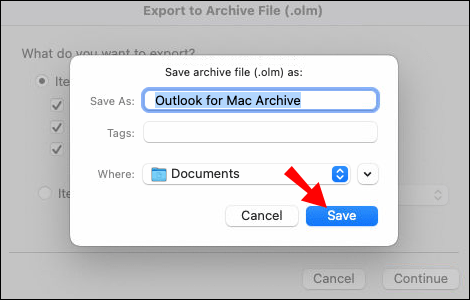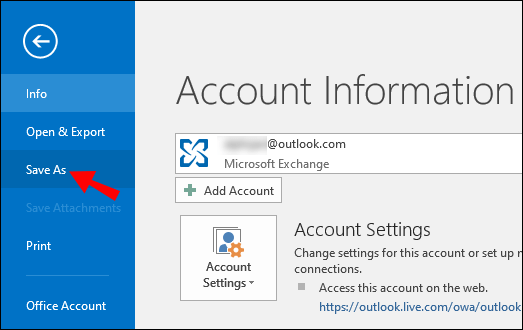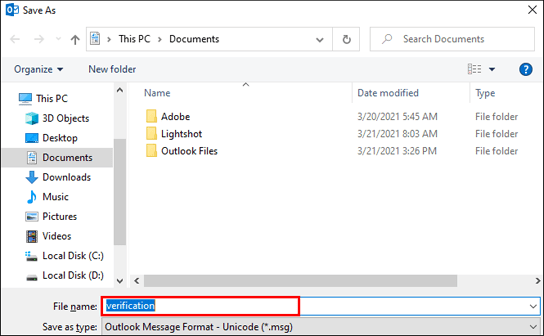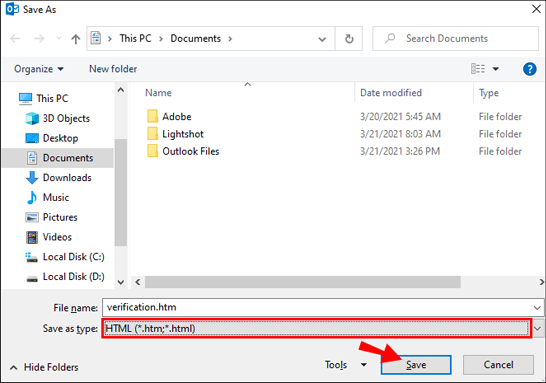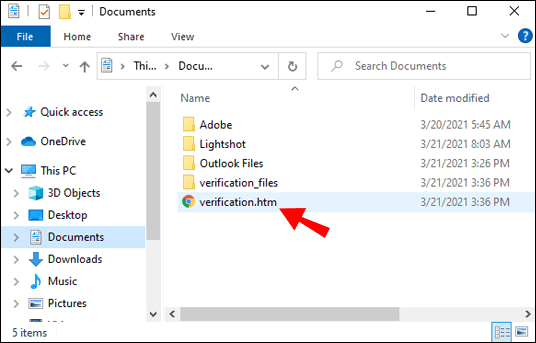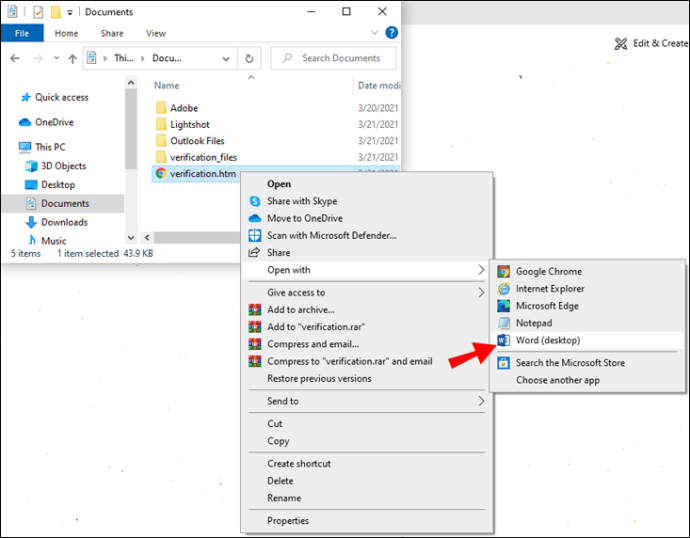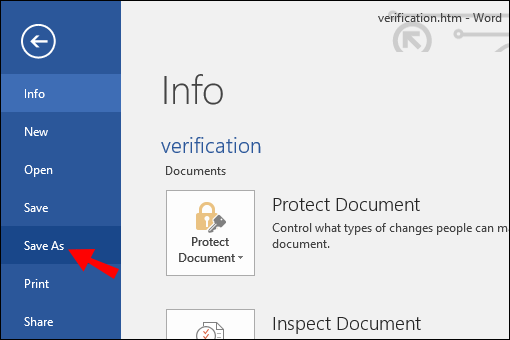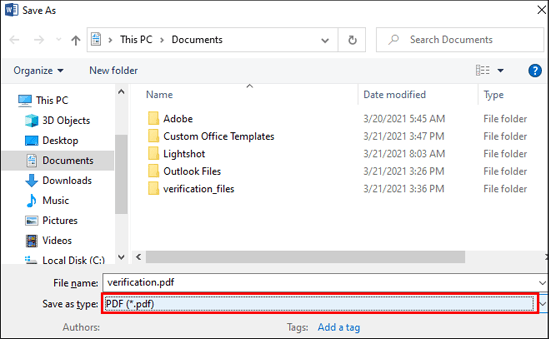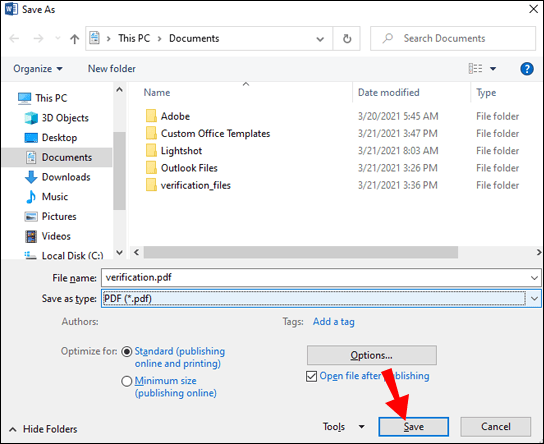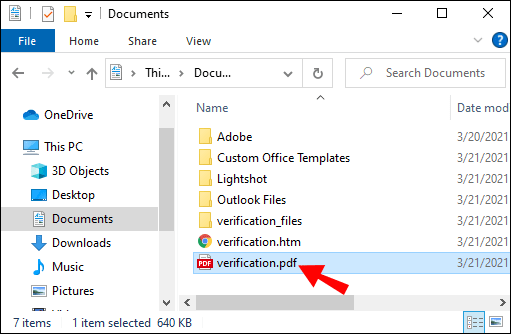Se você precisar liberar espaço na caixa de correio do Outlook sem ter que excluir mensagens, saiba como exportá-las. Felizmente, o Outlook foi projetado para acomodar vários cenários para que você possa exportar seus e-mails de sua conta do Outlook a qualquer hora e em qualquer lugar.

Neste artigo, você aprenderá como é fácil exportar e importar e-mails múltiplos ou únicos de seu PC usando o Microsoft Outlook 2013 e anteriores.
Como exportar todos os e-mails do Outlook
Para exportar seu e-mail do Outlook e salvá-lo como um arquivo .pst, faça o seguinte:
- Acesse sua conta do Outlook.
- Selecione Arquivo> Opções> Avançado.
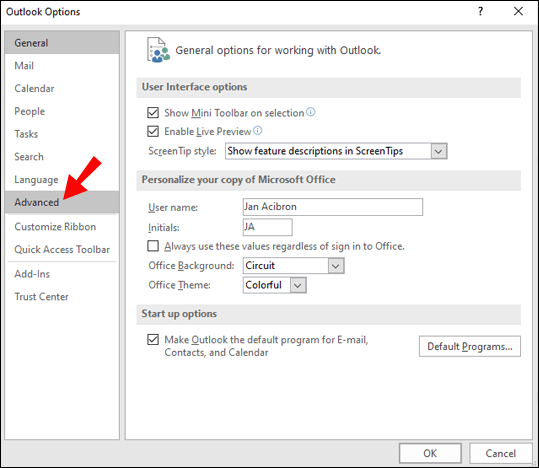
- Em Exportar, selecione “Exportar”.
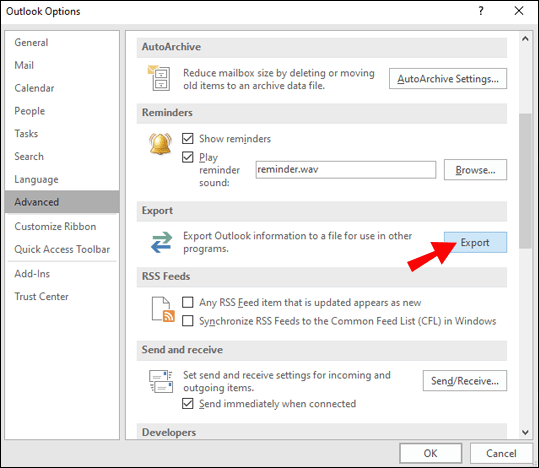
- Selecione “Exportar para um arquivo” e clique em “Avançar”.
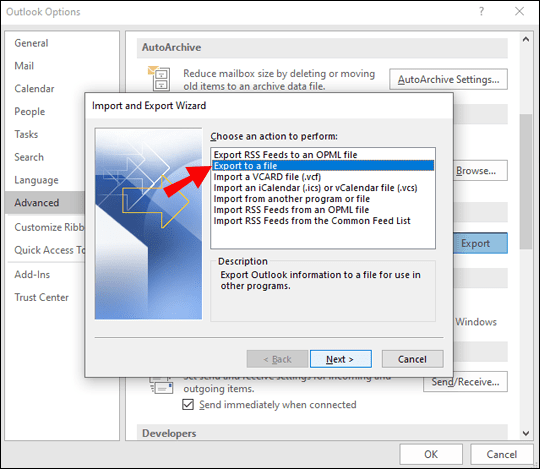
- Selecione “Arquivo de dados do Outlook (.pst)>“ Avançar ”.
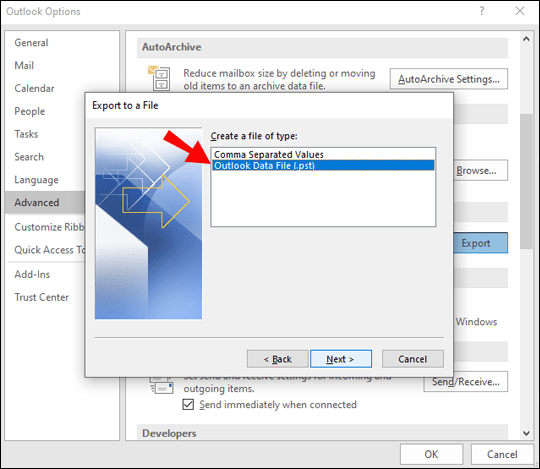
- Selecione a pasta de nível superior que você deseja exportar.
- Isso incluirá todas as suas entradas de calendário, contatos e tarefas, etc.
- Selecione “Avançar”.
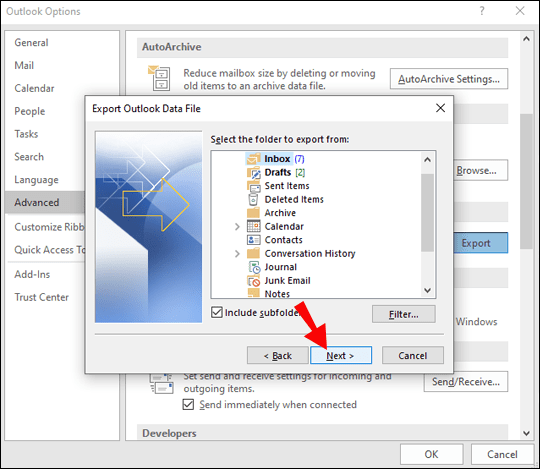
- Selecione “Navegar” para nomear o arquivo e selecione o local de salvamento e, em seguida, “Ok” para continuar> “Concluir”.
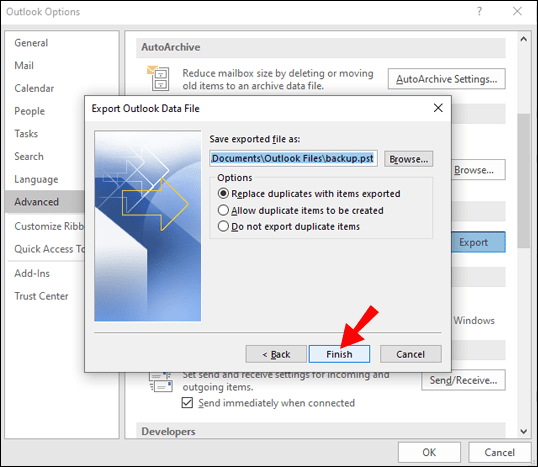
Como exportar todos os e-mails do Outlook para o Gmail
Para exportar todos os seus e-mails do Outlook e importá-los para sua conta do Gmail, faça o seguinte:
- Acesse sua conta do Outlook.
- Selecione “Arquivo” e “Abrir e exportar”.
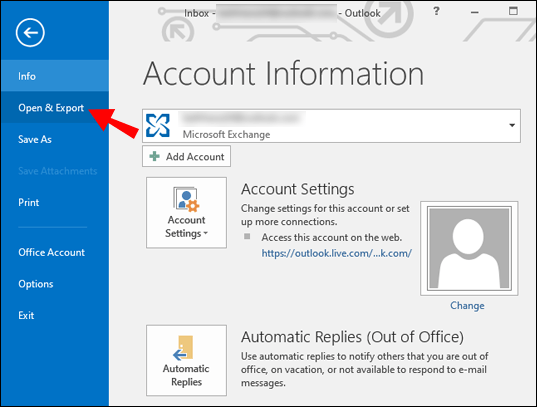
- Clique em “Importar / Exportar”.
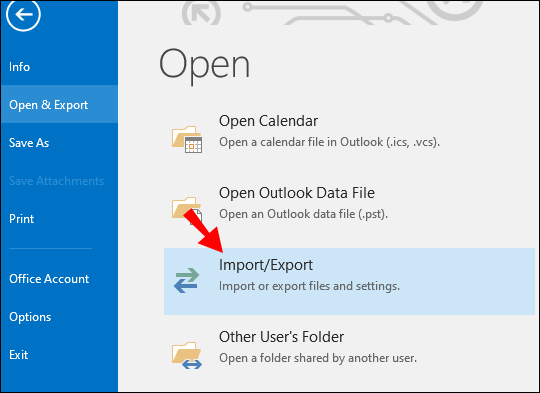
- Selecione “Exportar para um arquivo”> “Avançar”.
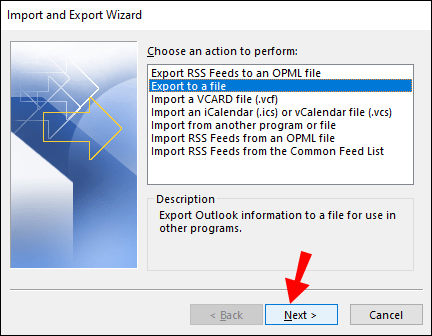
- Selecione “Arquivo de dados do Outlook (.pst)”> “Avançar”.
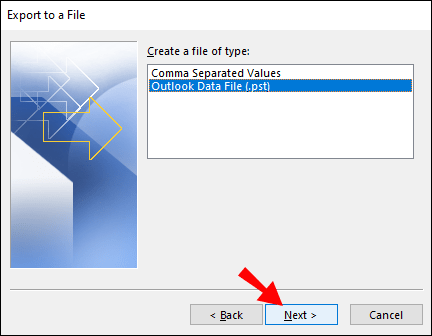
- Selecione sua conta, marque a caixa “Incluir subpastas”> “Avançar”.
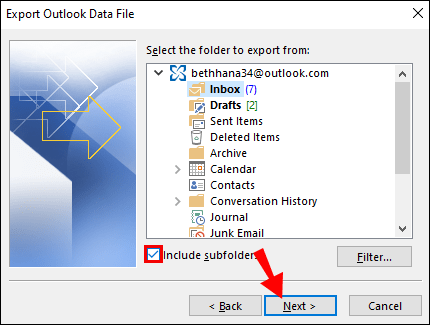
- Escolha o local para salvar o arquivo> Concluir e feche o Outlook.
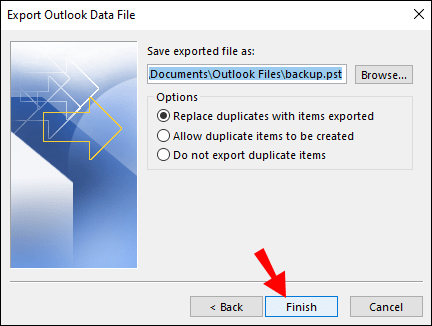
- Acesse sua conta do Gmail no Outlook.
- Selecione “Arquivo” e “Abrir e exportar”.
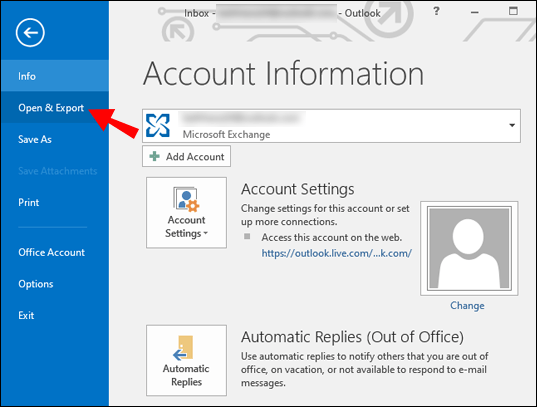
- Clique em “Importar / Exportar”.
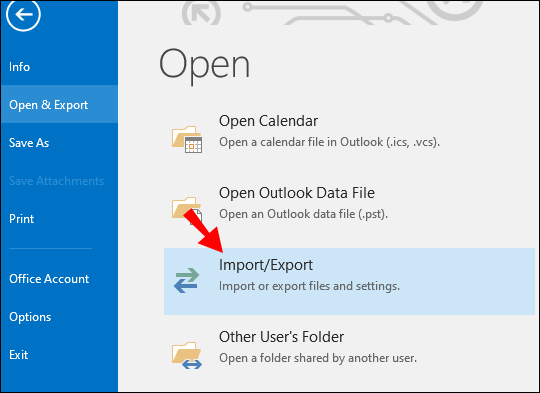
- Clique em “Importar de outro programa ou arquivo” e depois em “Avançar”.
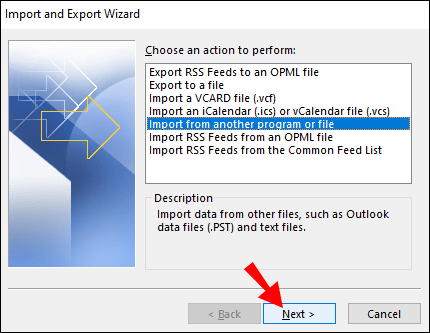
- Selecione “Arquivo de dados do Outlook (.pst)” e depois “Avançar”.
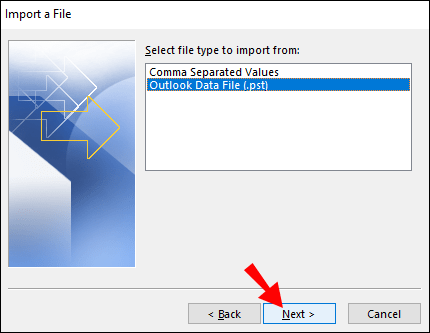
- Selecione o arquivo .pst exportado salvo na Etapa 6.
- Selecione “Próximo”> personalize suas opções de importação> “Concluir”.
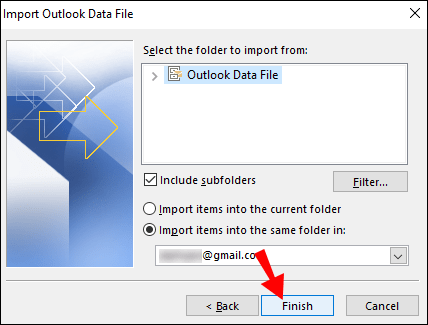
Como exportar todos os emails do Outlook Web App
Para exportar seu e-mail da versão web do Outlook, faça o seguinte:
- Acesse o Outlook OWA e entre em sua conta.
- Selecione “Arquivo”> “Importar e Exportar”.
- Selecione “Exportar para um arquivo”> “Arquivo de dados do Outlook”.
- Isso moverá seus e-mails para um arquivo PST.
Como exportar todos os e-mails do Outlook para o Excel
Para exportar todos os seus e-mails do Outlook para uma pasta de trabalho do Excel, faça o seguinte:
- Acesse sua conta do Outlook.
- Selecione “Arquivo” e “Abrir e exportar”.
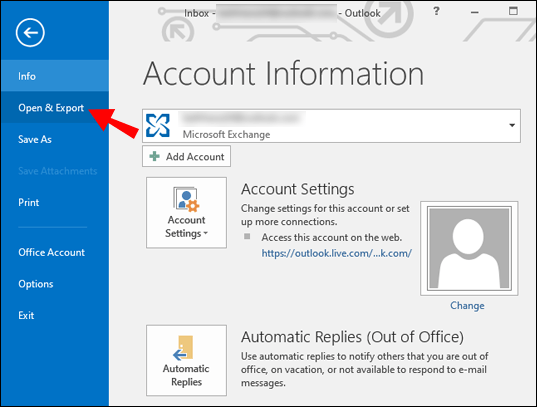
- Clique em “Importar / Exportar”.
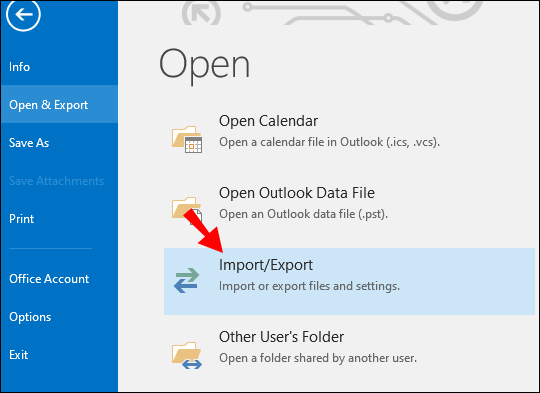
- No “Assistente de importação e exportação”, realce “Exportar para um arquivo”> “Avançar”.
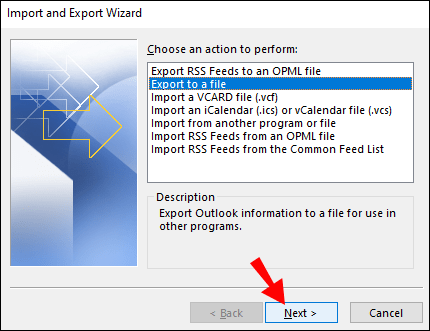
- Na caixa de diálogo “Exportar para um arquivo”, realce “Valores separados por vírgula”> “Avançar”.
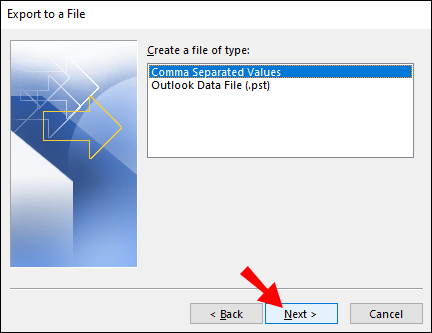
- Na nova caixa de diálogo “Exportar para um arquivo”, realce a pasta de e-mail para exportar os e-mails e clique em “Avançar”.
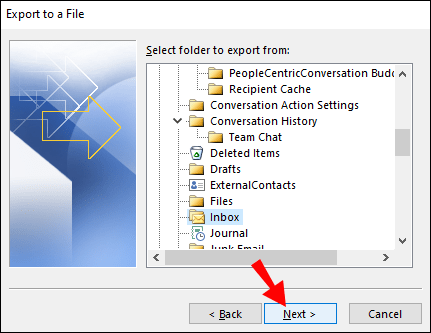
- Na terceira caixa de diálogo “Exportar para um arquivo”, selecione “Procurar”.
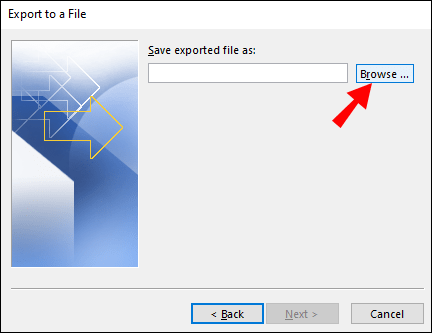
- Na caixa de diálogo de navegação, especifique a pasta para salvar o arquivo exportado e digite o nome do arquivo> “Ok”.
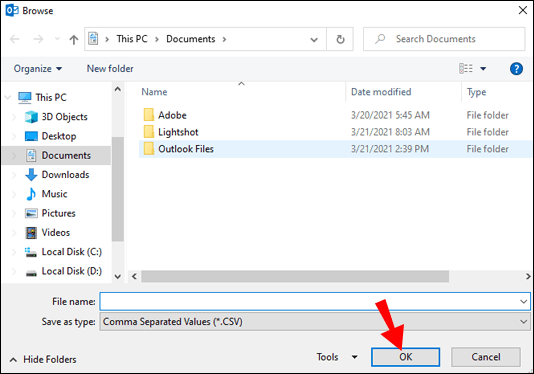
- Seus e-mails serão exportados como um arquivo .CSV e salvos na pasta escolhida.
Como exportar todos os e-mails do Outlook no Mac
Para exportar todos os seus e-mails do Outlook via Mac, faça o seguinte:
Observação: Exportar seus e-mails do Outlook no Mac criará um arquivo .OLM, que só pode ser usado em computadores Mac.
- Acesse sua conta do Outlook.
- Selecione “Arquivo”> “Exportar”.
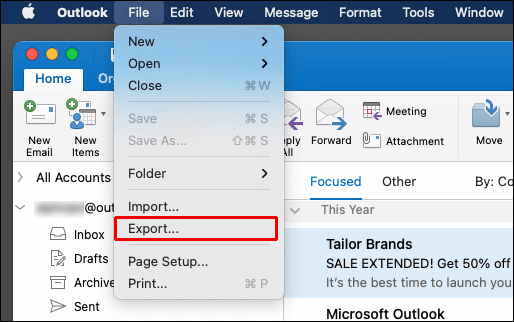
- Selecione todo o conteúdo que deseja exportar, contatos, notas, tarefas, etc. e, em seguida, “Continuar”.
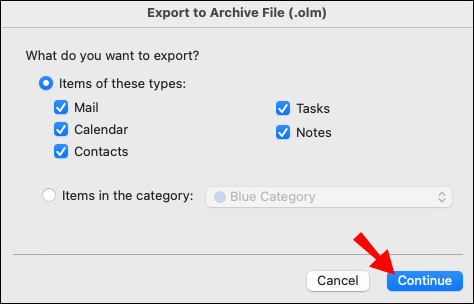
- Digite o nome do arquivo e selecione onde deseja salvá-lo e, em seguida, “Salvar”.
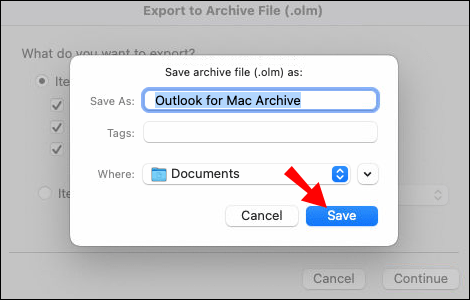
- O Outlook agora criará o arquivo .OLM e o salvará em seu computador.
Como exportar vários e-mails do Outlook para PDF
Para exportar vários e-mails do Outlook para um arquivo PDF, faça o seguinte:
- Acesse sua conta do Outlook.
- Selecione os e-mails que deseja exportar.
- Selecione “Arquivo”> “Salvar como”.
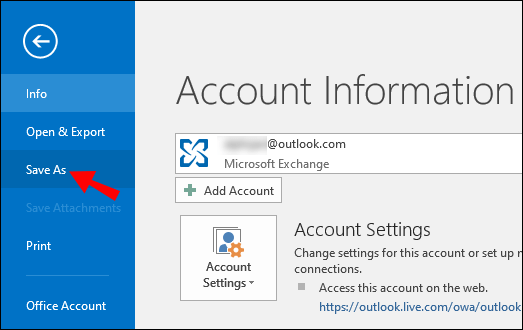
- Na caixa de diálogo “Salvar como”, digite um nome de arquivo e selecione o local para salvar o arquivo PDF.
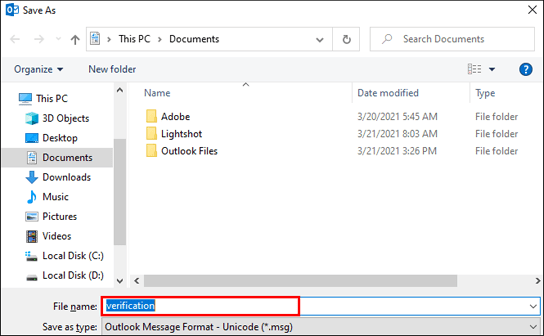
- Selecione “HTML” na lista “Salvar como tipo” e depois “Salvar”.
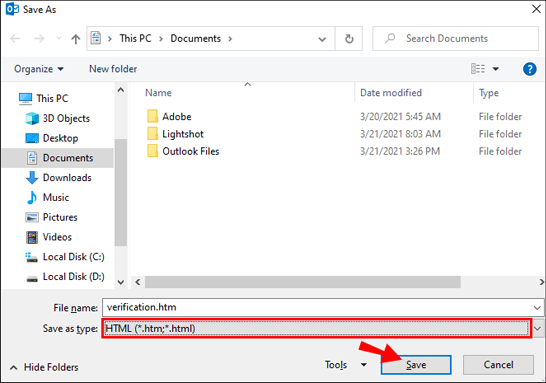
- Navegue até o local do arquivo HTML.
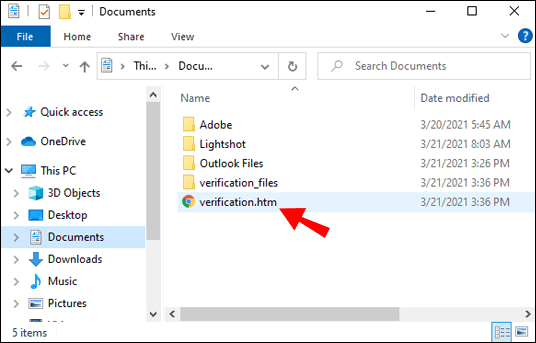
- Clique com o botão direito no arquivo e selecione “Abrir com”> “Word”.
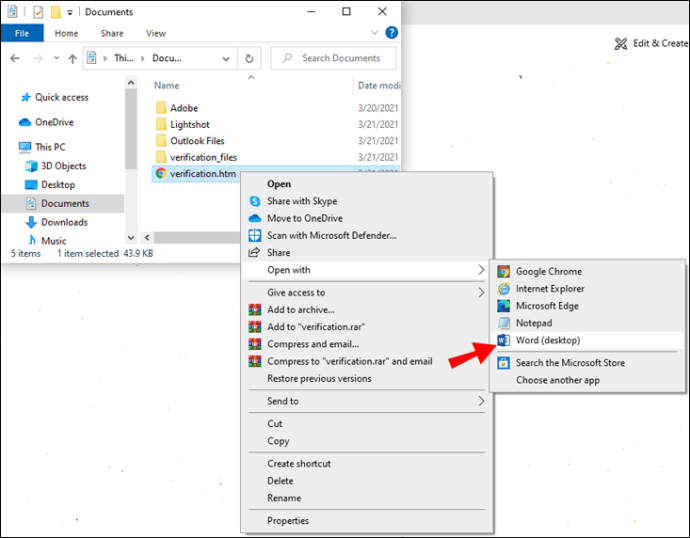
- Assim que o arquivo for aberto no Word, selecione “Arquivo”> “Salvar como”.
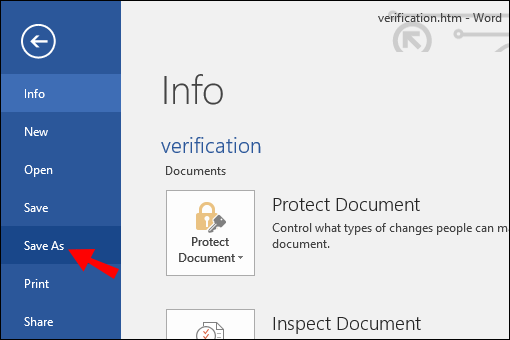
- Na caixa de diálogo, selecione o local para salvar o PDF.
- Em “Salvar como tipo” selecione .pdf.
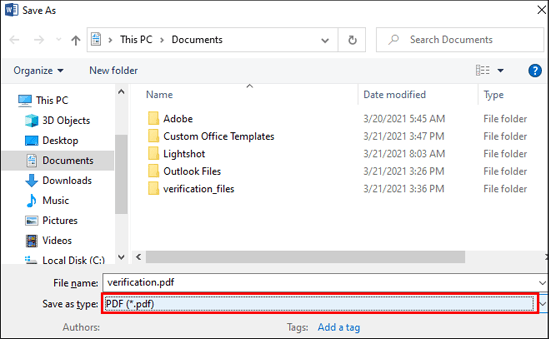
- Em seguida, para converter o arquivo PST do Outlook em PDF, selecione “Salvar”.
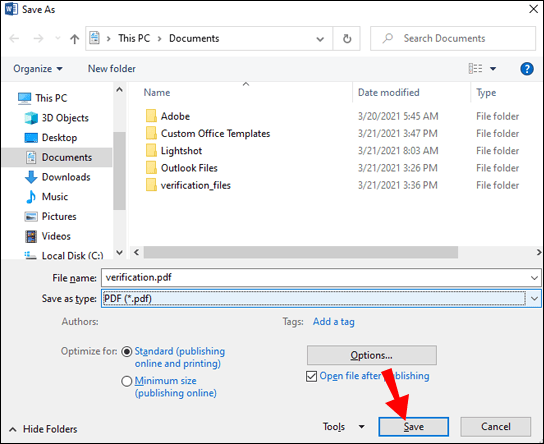
- Seus e-mails serão salvos no formato PDF.
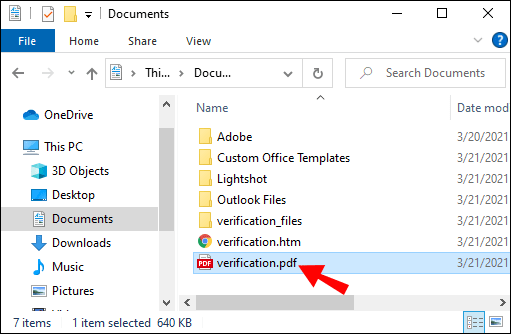
- Seus e-mails serão salvos no formato PDF.
FAQs adicionais
Como posso salvar todos os meus emails para um backup pessoal?
Todos os seus e-mails podem ser salvos em seu computador para recuperação posterior, fazendo o seguinte:
• Acesse sua conta do Outlook.
• Selecione “Arquivo” e “Abrir e exportar”.
• Clique em “Importar / Exportar”.
• Selecione “Exportar para um arquivo”> “Avançar”.
• Selecione “Arquivo de dados do Outlook (.pst)”> “Avançar”.
• Selecione a pasta que deseja exportar e clique em “Avançar”.
• Escolha um nome e local para salvar seu arquivo .pst e selecione ‘‘ Concluir ”.
Como faço para transferir emails do Outlook para outro computador?
Para transferir e-mails de sua conta para salvar em um pendrive ou disco rígido externo, faça o seguinte:
1. Acesse sua conta do Outlook.
2. Selecione “Arquivo”> “Opções”> “Avançado”.
3. Em “Exportar”, selecione “Exportar”.
4. Selecione “Exportar para um arquivo” “Avançar”.
5. Selecione “Arquivo de dados do Outlook (.pst)>“ Avançar ”.
6. Selecione a pasta de nível superior que deseja exportar.
- Isso incluirá todas as suas entradas de calendário, contatos e tarefas, etc.
7. Selecione “Avançar” e conecte seu stick USB ou disco rígido externo.
8. Selecione “Navegar” e digite um nome de arquivo e selecione seu dispositivo externo.
9. Selecione “Ok” para continuar e “Concluir.
Do novo dispositivo:
• Conecte e acesse seu dispositivo externo.
• Navegue até o arquivo .pst salvo.
• Salve o arquivo na área de trabalho.
Como faço para baixar todos os e-mails do servidor no Outlook?
Como faço para baixar todos os e-mails do servidor no Outlook?
A maneira mais fácil de obter todos os seus e-mails do servidor Exchange é fazendo o seguinte:
• Acesse sua conta do Outlook.
• Abra uma pasta e role até o final.
• Se houver mais itens para essa pasta no servidor Exchange, você verá um link “Clique aqui para ver mais no Microsoft Exchange”.
• Selecione o link e o Outlook fará o download de todos os e-mails do servidor para o seu computador.
Como faço para exportar um único e-mail individualmente no Outlook?
Percorreremos três maneiras de exportar um único e-mail de sua conta do Outlook. O primeiro método é copiar e colar:
1. Acesse sua conta do Outlook.
2. Selecione o e-mail que deseja exportar e pressione ‘’ Ctrl + C ’’ para copiá-lo.
- Será copiado como um arquivo MSG.
3. Acesse e abra o local ou pasta para a qual deseja copiar a mensagem e pressione ‘’ Ctrl + V ’’ para colar a mensagem.
Você também pode salvá-lo como um arquivo TXT / HTML / HTM:
1. Acesse sua conta do Outlook.
2. Selecione “Arquivo”> “Salvar como”.
3. Selecione a pasta na qual deseja salvar o e-mail.
4. Na lista “Salvar como tipo”, selecione o tipo de arquivo.
• O e-mail será salvo como assunto, se desejar alterá-lo, adicione o novo nome do arquivo aqui.
5. Selecione “Salvar”.
Se a versão do Outlook que você está usando for compatível com o recurso “Imprimir em PDF”, faça o seguinte para exportá-lo como PDF:
• Acesse sua conta do Outlook.
• Selecione o e-mail a exportar e clique em “Arquivo”> “Imprimir”.
• Selecione a opção “Estilo de memorando” em “Configurações”.
• Na seção da impressora, especifique a impressora como “Microsoft Print to PDF” e selecione “Print”.
• Na caixa de diálogo “Salvar saída de impressão como”, selecione o local para salvar e o nome do arquivo.
• Selecione “Salvar”.
Como importo mensagens de e-mail para o Outlook?
Se você exportou e excluiu seus e-mails do Outlook e deseja importá-los novamente, faça o seguinte:
1. Acesse sua conta do Outlook.
2. Selecione “Arquivo” e “Abrir e Exportar”.
3. Selecione “Importar / Exportar” para iniciar o Assistente de Importação / Exportação.
4. Clique em “Importar de outro programa ou arquivo” e depois em “Avançar”.
5. Selecione “Arquivo de dados do Outlook (.pst)”> “Avançar”.
6. Selecione o .pst salvo anteriormente para importar.
7. Em “Opções”, selecione como deseja importar seus dados e clique em “Avançar”.
• Se você atribuiu uma senha ao seu arquivo .pst, insira-a agora.
8. Selecione “Ok” e a caixa de correio ou pasta para a qual deseja importar seus dados do Outlook.
9. Selecione “Concluir”.
Mantenha uma cópia pessoal de seus e-mails para sempre
Os gênios por trás do Outlook sabem a rapidez com que nossas caixas de correio ficam cheias e nos deram o recurso Assistente de Importação / Exportação para contornar isso. Podemos salvar cópias de e-mails que recebemos desde o início dos tempos, se desejarmos, sem entrar em contato com uma equipe de suporte de TI.
Agora que você sabe como é fácil exportar seus e-mails, gostaríamos de saber se você decidiu exportá-los todos ou apenas alguns selecionados. Deixe-nos saber na seção de comentários abaixo.